
導讀
在做OCR票據類識別的時候經常會遇到一些票據上會有印章,而對于的文字檢測和文字識別模型而言,印章的存在一定會影響模型識別的準確率,所以通常我們都是先將圖片去除印章之后,再將圖片送入到文字檢測和文字識別模型中。
本篇文章就介紹一個比較簡單的方法用來去除紅色印章
移除紅色印章
我們通過分離圖片的通道,提取圖片的紅色通道,然后再通過閾值來去除紅色的印章
import cv2
import numpy as np
def remove_red_seal(input_img):
# 分離圖片的通道
blue_c, green_c, red_c = cv2.split(input_img)
#利用大津法自動選擇閾值
thresh, ret = cv2.threshold(red_c, 0, 255,cv2.THRESH_OTSU)
#對閾值進行調整
filter_condition = int(thresh * 0.90)
#移除紅色的印章
_, red_thresh = cv2.threshold(red_c, filter_condition, 255, cv2.THRESH_BINARY)
# 把圖片轉回3通道
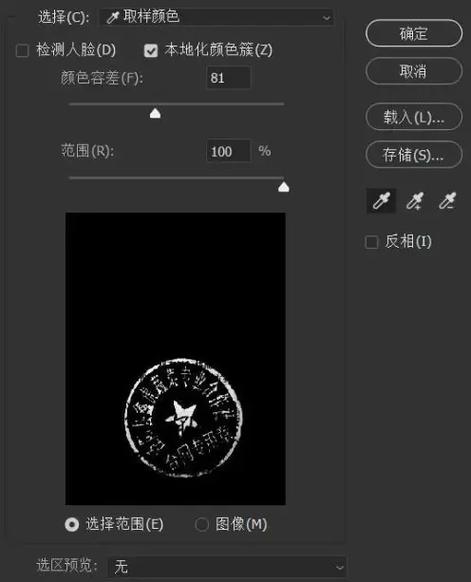
result_img = np.expand_dims(red_thresh, axis=2)
result_img = np.concatenate((result_img, result_img, result_img), axis=-1)
return result_img
input_img = cv2.imread("1.jpg")
remove_seal = remove_red_seal(input_img)
cv2.imwrite("remove_seal.jpg",remove_seal)
去除印章前
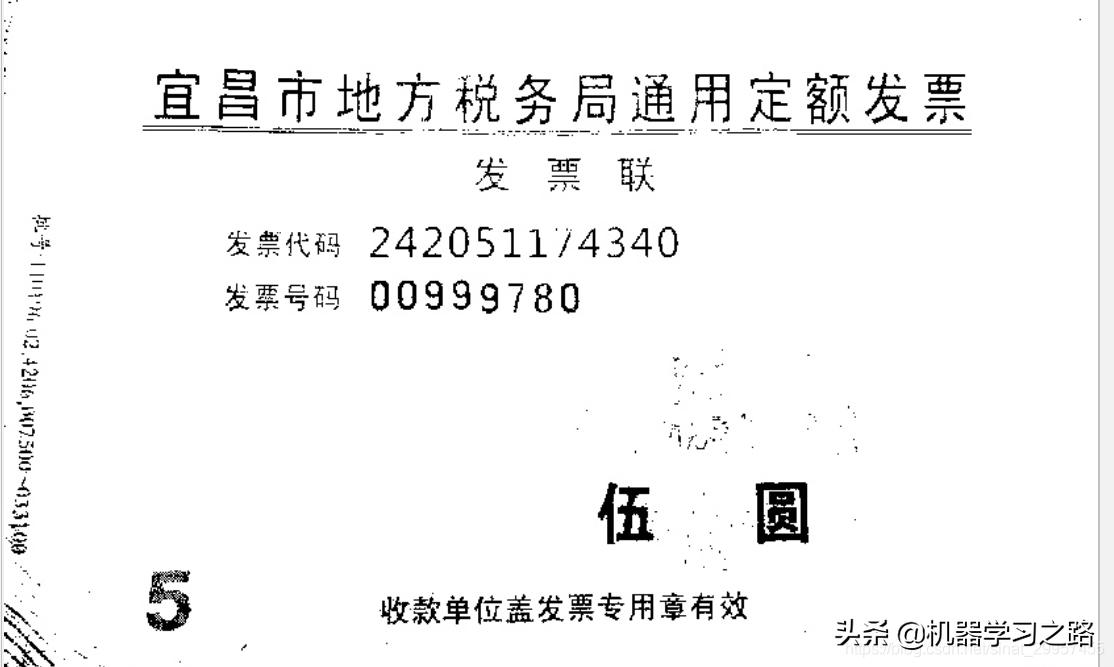
去除印章后
注意:對于不同的場景,你可能需要對閾值進行微調(百分比),以獲取你認為的最佳閾值,百分比越小紅色印章移除的越干凈,同時也有可能會移除部分文字信息。
函數
(src, thresh, maxval, type[, dst])->ret,dst
這里重點介紹一下type參數的取值,它的取值如下圖所示
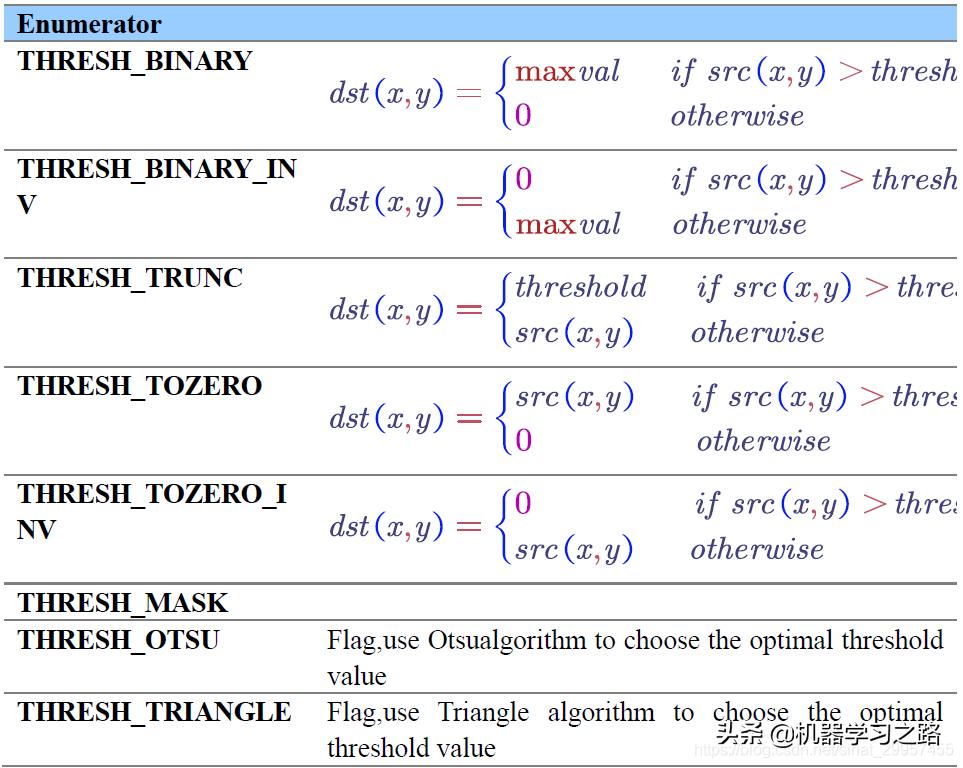
在對圖片做二值化處理的時候需要設置一個閾值來對圖片進行二值化處理,然而在部分復雜的場景下,如果采用固定的閾值可能在某些場景下效果不錯,換到有些場景時效果就不行了。

這時候我們就會想要用自動的閾值,這時候就可以用到和這兩個參數,它們會根據圖片的灰度直方圖來計算出一個閾值將圖片分為前景和背景,下面我們來介紹一下它們是如何實現的。
大津法(OTSU):也被稱為是最大類間差法,被認為是圖像分割閾值選擇的最佳算法,計算簡單,魯棒性較好,不受圖像亮度和和對比度的影響,因此在數字圖像處理中被廣泛的使用。
它根據圖像的灰度直方圖,將圖像分為前景和背景兩個部分。因為方差是度量圖像灰度分布是否均勻,如果圖像的背景和前景之間的差別越大,那么它們之間的類間方差差距也會越大。所以,如果我們能夠保證圖像前景和背景的灰度直方圖方差差距最大時,就能讓前景和背景分離的效果達到最佳,實際效果還是取決于具體的場景,可能需要根據不同的需求對閾值進行微調。
其實只要抓住大津法的核心思想最大化前景和背景的方差要推導公式用代碼來實現并不難,接下來我們來推導一下這個公式。
假設灰度T是圖像分割前景和背景的最佳閾值,圖像上任意一點屬于前景的概率為ω1,屬于背景的概率為ω2。圖像前景的平均灰度值為μ1?,背景的平均灰度值為μ2?,所以圖像的平均灰度值μ為
根據類間的方差計算公式,前景和背景的類間方差計算如下
因為
結合上面3個式子可得
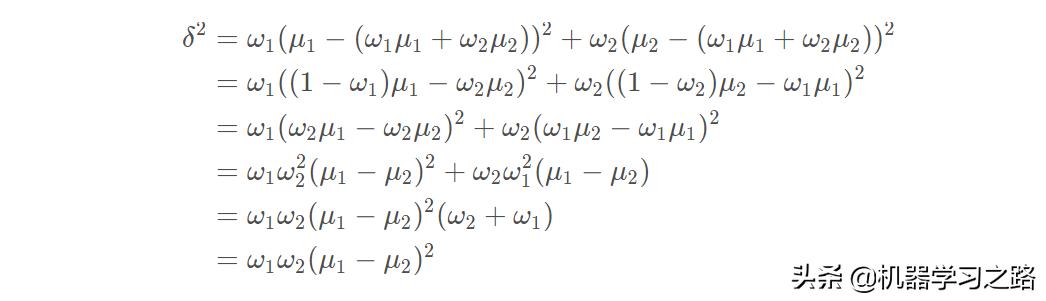
為了方便我們后面編程來實現,還需要對上式做一些調整,這里引入幾個參數pi表示灰度值等于i的概率,圖像的灰度取值在[ 0 , 255 ] 范圍內取整數。假設灰度值t可以使圖像前景和背景的方差最大,m1?為灰度級t tt的累加均值,m為圖像的灰度級L的均值累加
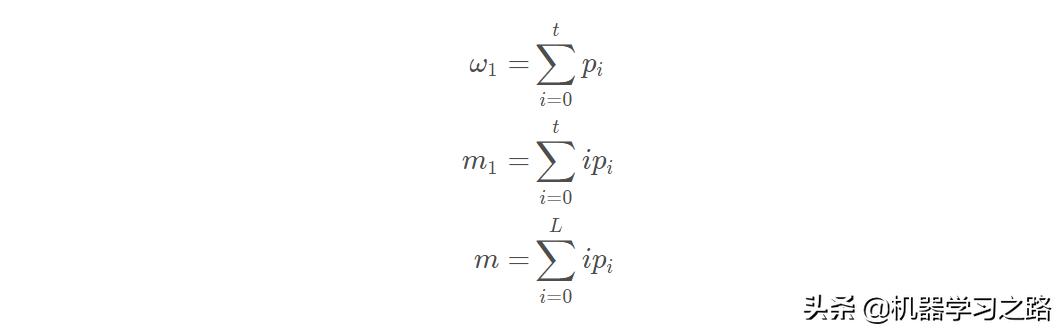
可得μ1和μ2
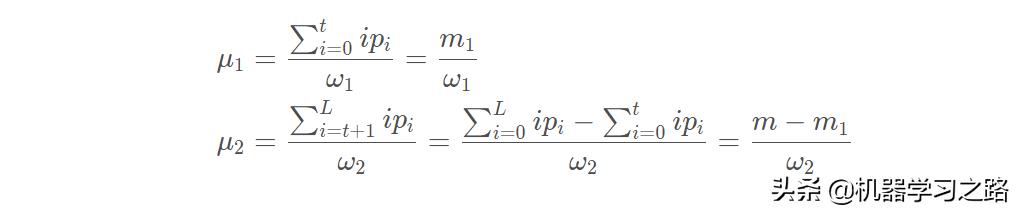
接下來我們對δ2 結合上面的式子做個變換
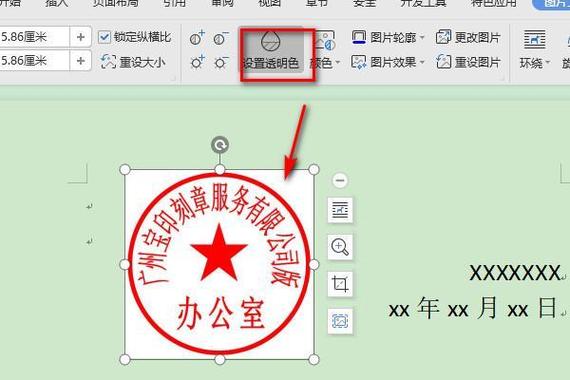
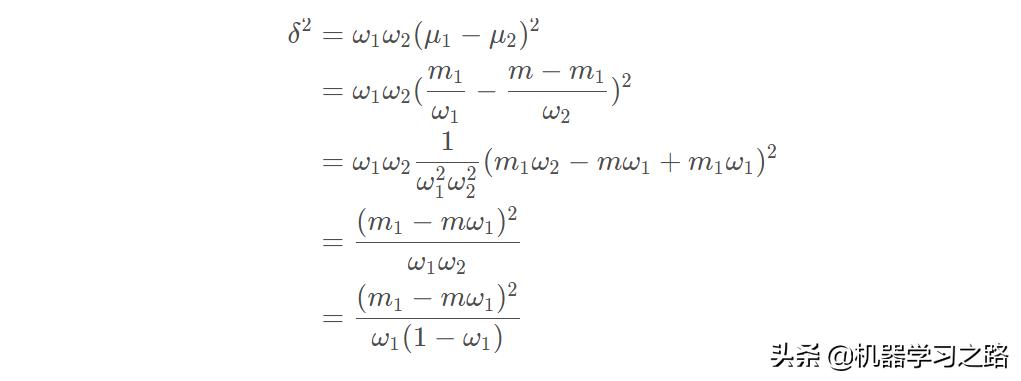
我們只需要使上式最大化即可
上面我們推導了大津法的公式,以及如何來求解閾值劃分前景和背景,下面我們用python來實現這個算法
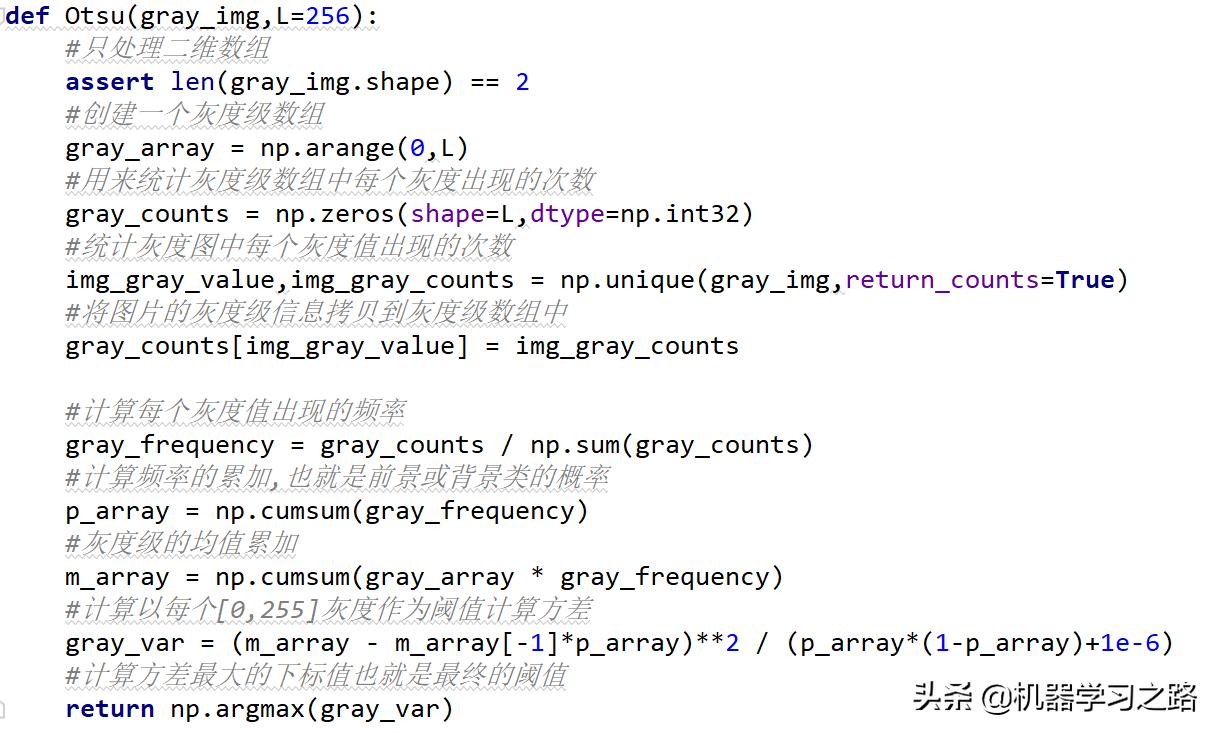
大津法
比較一下我們自己實現的大津法和opencv內置的函數
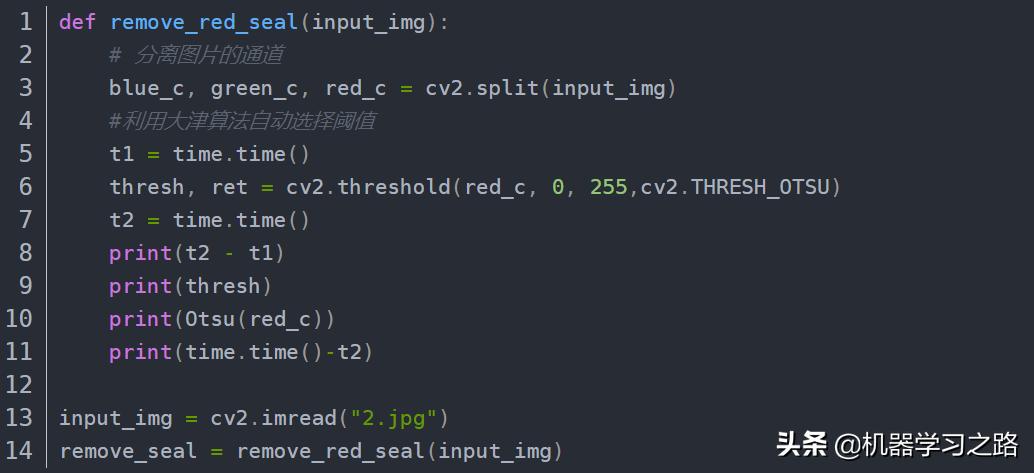
最終兩者輸出的閾值都是160,不過python實現的代碼是opencv時間的25倍左右,所以python在這方面對比c確實是硬傷。
三角法():是基于直方圖利用幾何的方法來求分割的最佳閾值,假設的成立條件是直方圖的最大波峰在靠近最亮的一側,然后再通過三角形來求解最大的距離找到最佳閾值。

如圖所示,在灰度直方圖上,從最高峰bmax?到最暗對應直方圖的bmin?構造一條直線,然后從bmin ?到bmax?開始計算到直線的垂直距離d,當d達到最大時,此時所對應的灰度值t就是分割圖像的最佳閾值
接下來我們看看,使用三角法求解閾值值的整個流程,這里引入兩個參數灰度級L和頻率f:
將圖片轉換為灰度圖,通過OpenCV可以很容易實現計算灰度圖的灰度直方圖,也就是每個灰度級L對應的頻率f 對灰度直方圖進行排序,按灰度級進行排序,由小到大確定直方圖最大值(也就是f)所對應灰度級L的位置,如果在左側(灰度值小)就需要對灰度直方圖進行翻轉根據左側邊界的灰度級點( Lmin , fmin)和最亮部分頻率最大對應的灰度級點( Lmax , fmax) ,由兩點式我們可以確定這條直線計算Lmin?到Lmax?的任意一點(L, f )到直線的距離d,當d最大時所對應的L就是我們要求的最佳閾值
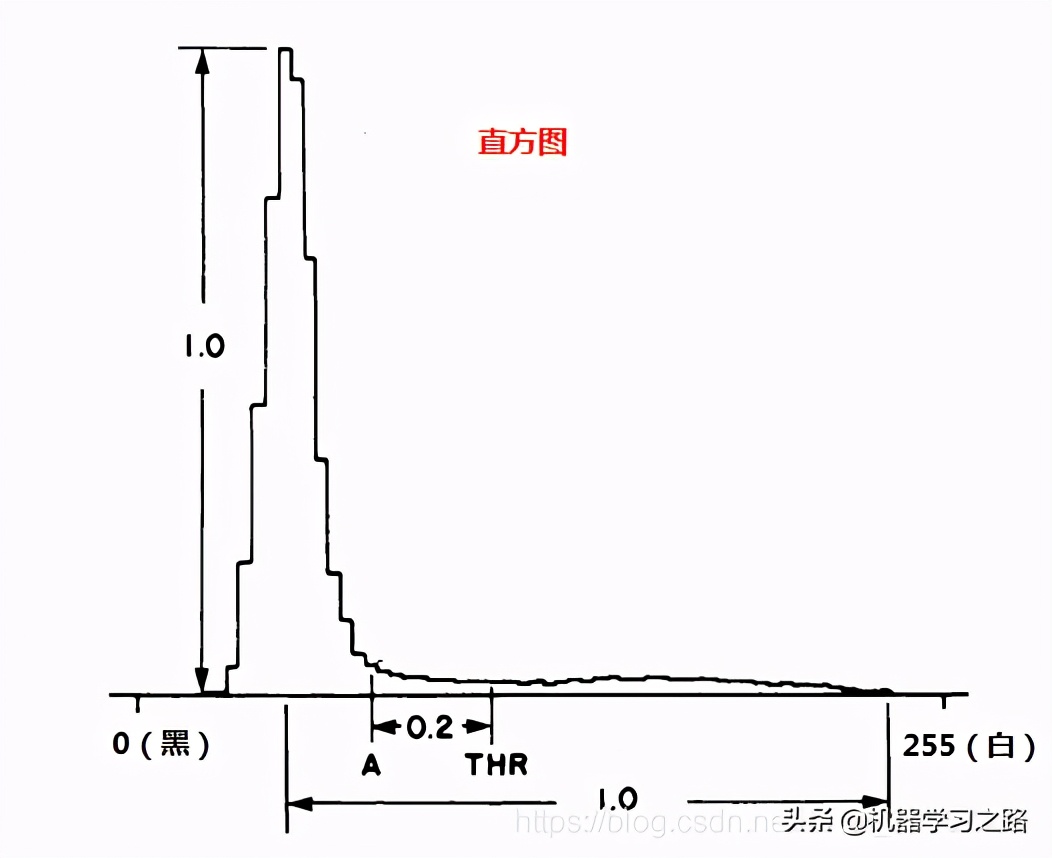
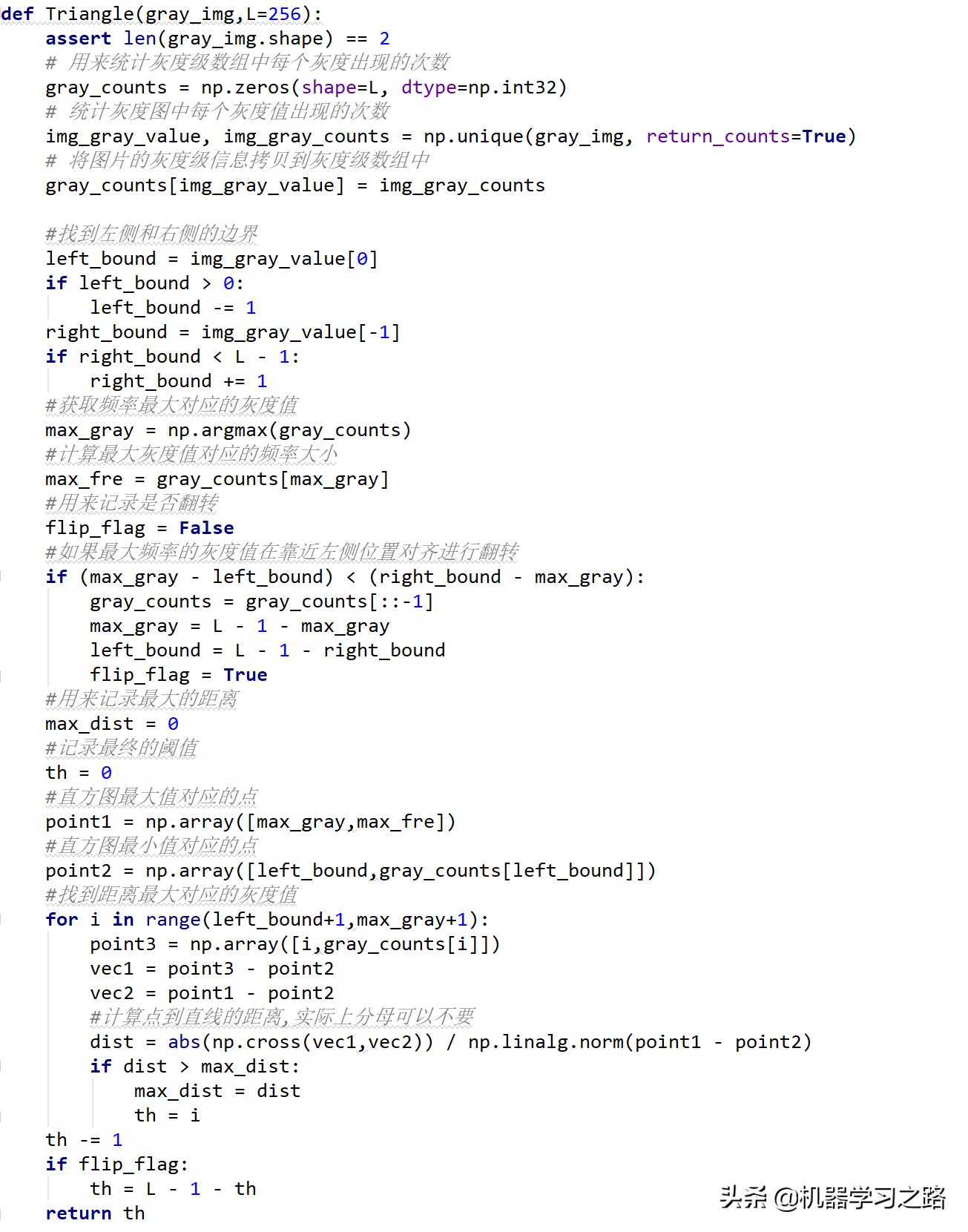
大津法和三角法的對比opencv顯示灰度直方圖
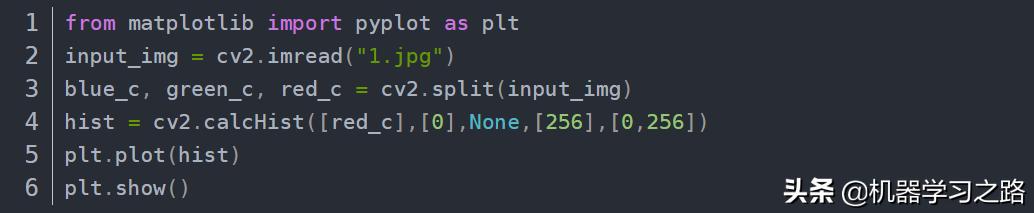
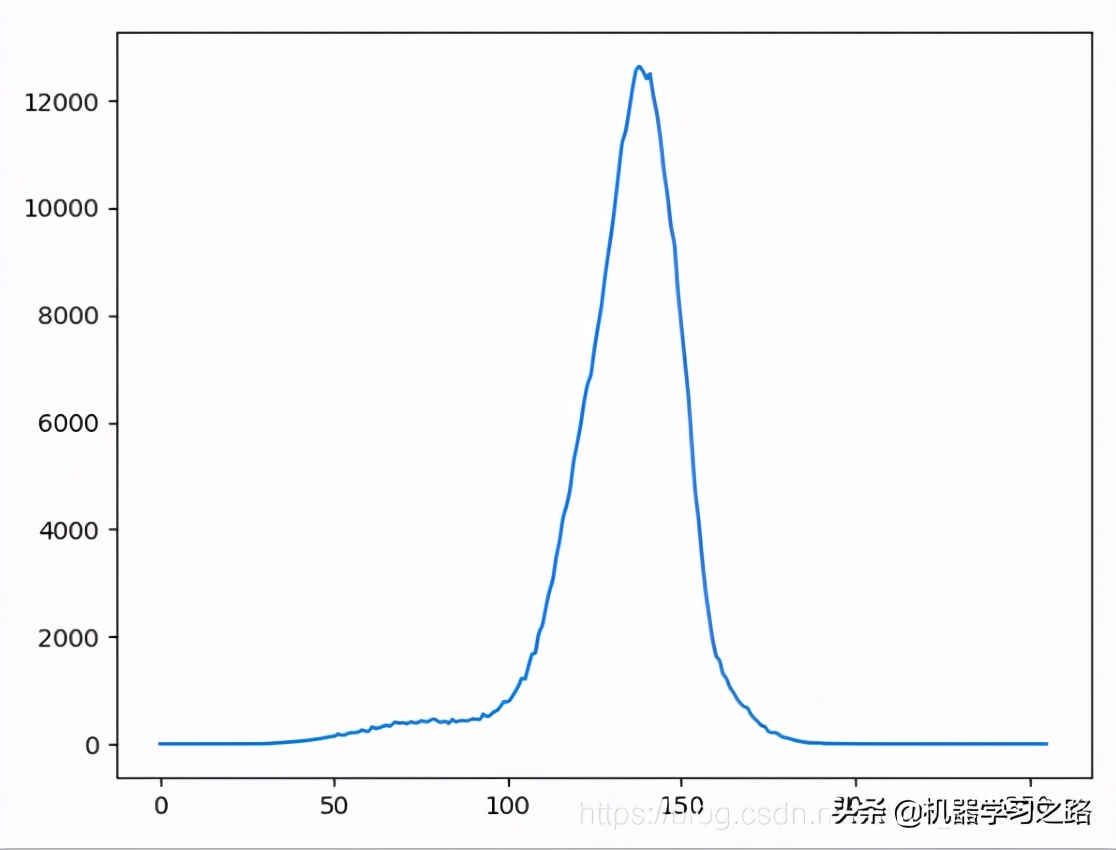
參考:
PS去除水印怎么完美去除圖片水印

打開SP軟件
第一步先打開我們需要除去水印的圖片,單擊左上方【文件】選擇【打開】然后選擇你要去水印的圖片,【打開】如下圖:
圖1:
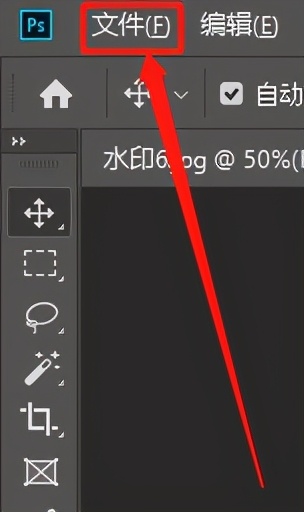
極網設計PS去水印教程
圖2
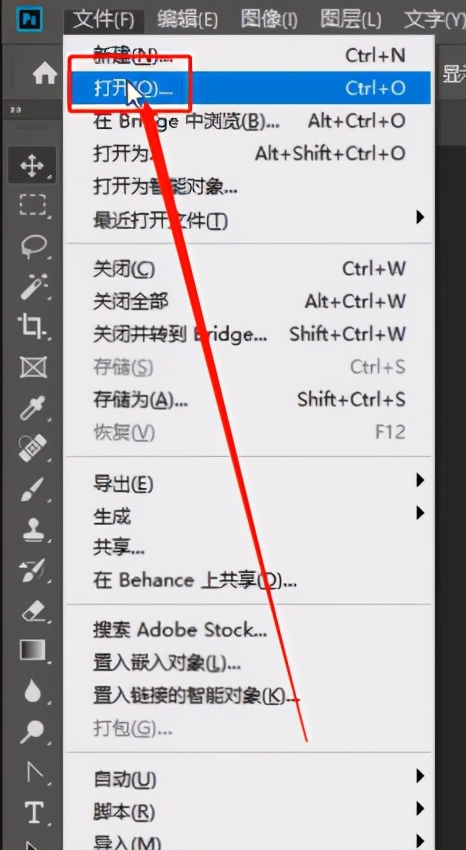
極網設計自學教程PS去水印
圖3:
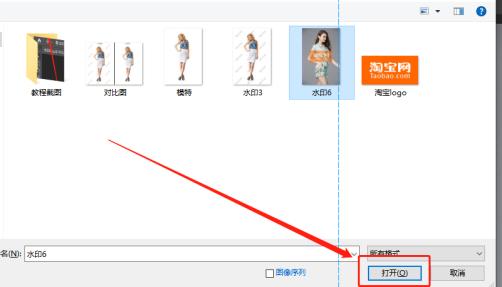
極網設計自學教程
打開之后頁面如下圖:
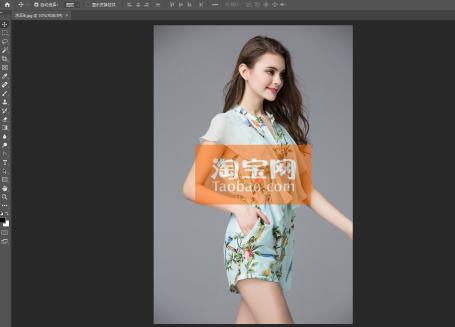
PS去除水印
第二步:
接著用上面同樣的方法打開另一個和要去掉的水印一樣的圖片,打開后如下圖:
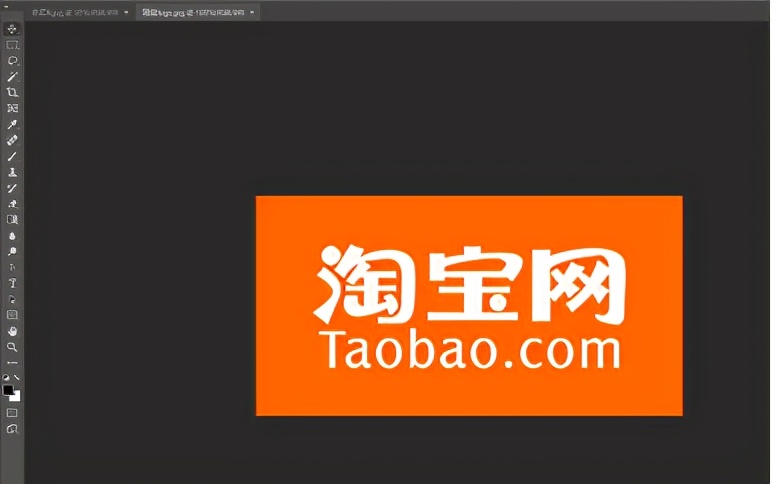
PS去水印
PS去除水印

然后把鼠標放在淘寶網這個圖片上如下圖:

單擊鼠標左鍵按住不放,拖動到需要去除水印的圖片標題上,接著拖放在圖片的水印位置重疊在同一個位置上。如下圖1 圖2圖3:
圖1:
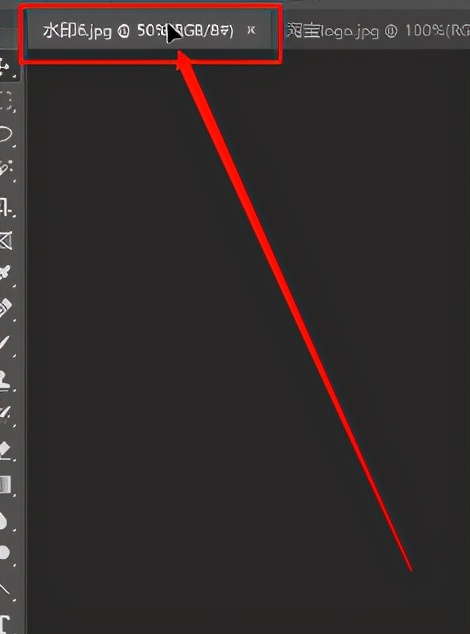
圖2:
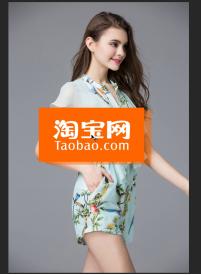
圖3:
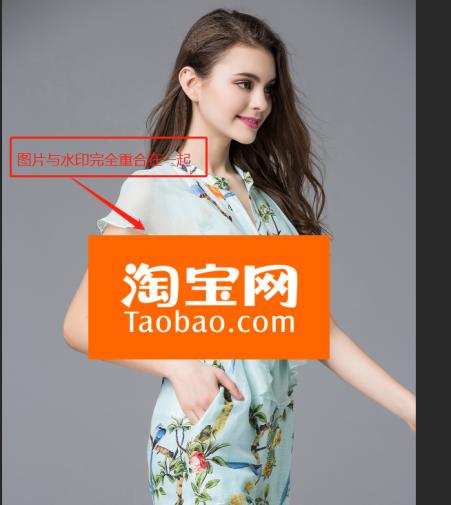
然后選中背景圖層,拖往下面復制圖層圖標,復制出一個背景圖層副本,如下圖:
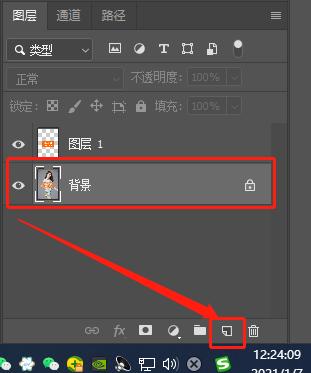
然后選中原背景圖層,點擊圖層前面的小眼睛,把它隱藏,如下圖:(目的是為了備份背景原圖預防操作失誤損壞原圖)
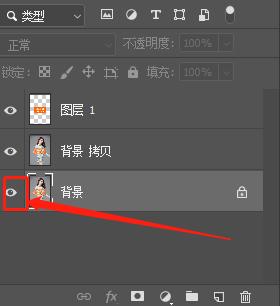
然后把 圖層1 拖到背景拷貝圖層下面,如下圖:
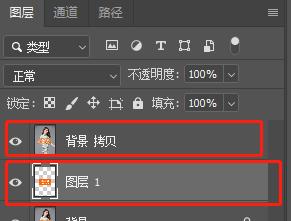
然后,單擊選中 背景拷貝圖層 在設置圖層混合模式那里選擇【差值】。如下圖1 圖2:
圖1
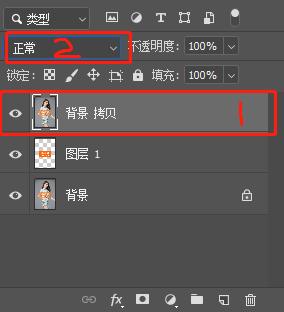
圖2:
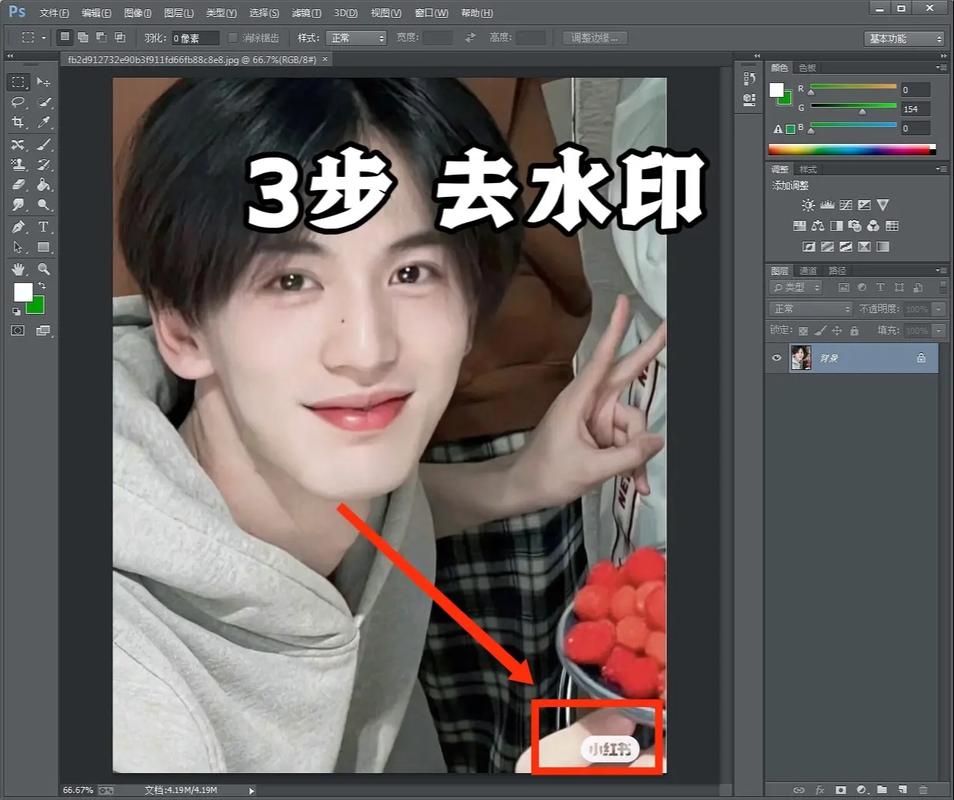
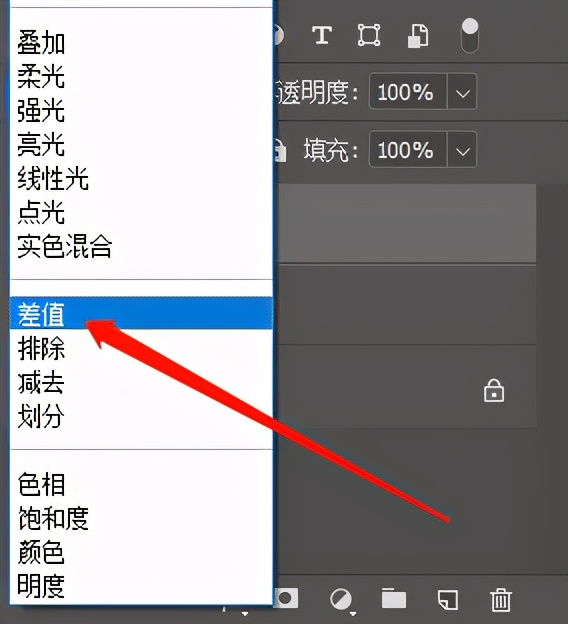
這個時候頁面顯示效果如下圖:

接下來 選中圖層1 然后單擊下面設置圖層按鈕 選擇 【色階】如下圖1 圖2:
圖1
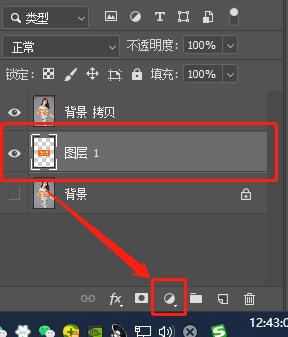
圖2:
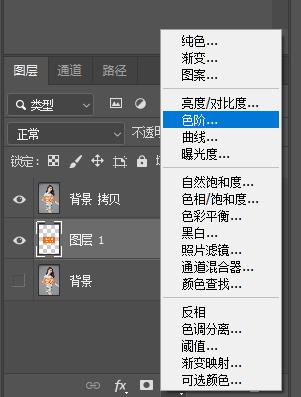
接下來 如下圖1,調整色階右邊白色按扭 往左滑動,直到圖片中水印中的文字減淡到看不見為止,如圖2。
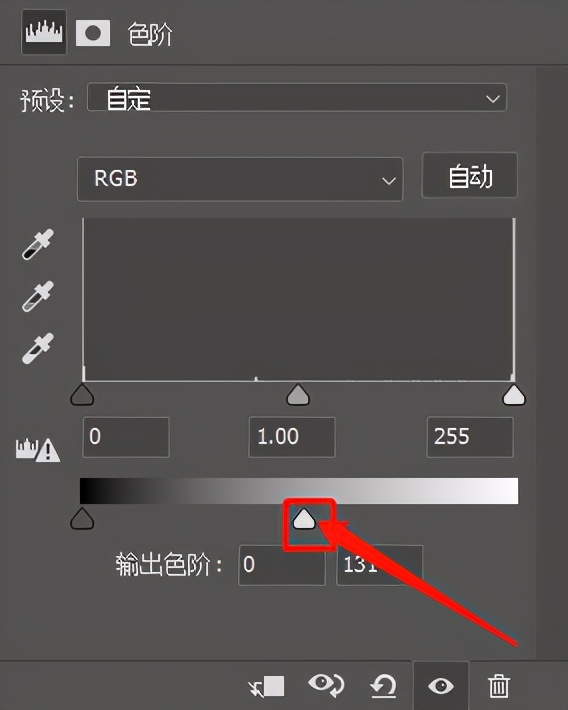
圖2:
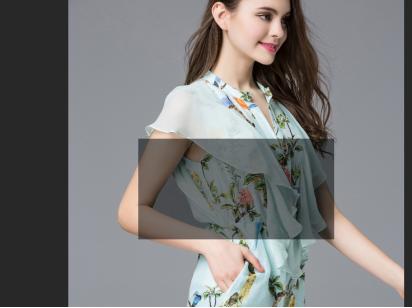
接下來,選中背景拷貝圖層,然后點擊下面調整圖層按扭,選擇【色階】如下圖1,圖2
圖1:
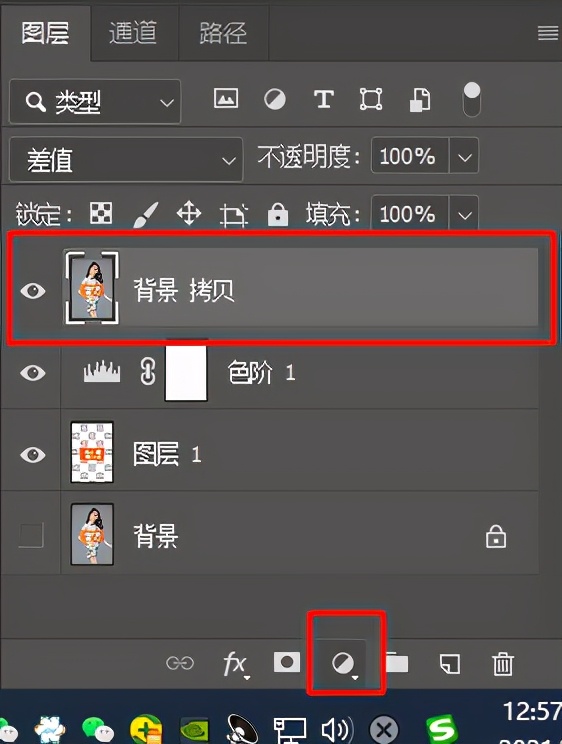
圖2:
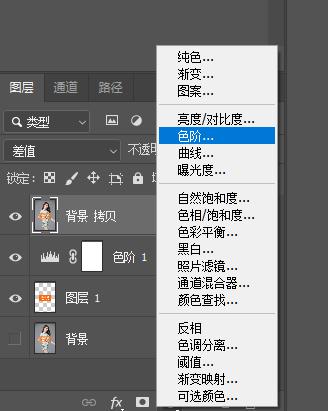
接下來,選中 圖層1 然后按住鍵盤上的【Ctrl】鍵 鼠標左鍵單擊圖層1如下圖紅框位置,如下圖:
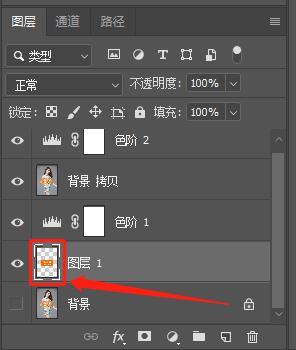
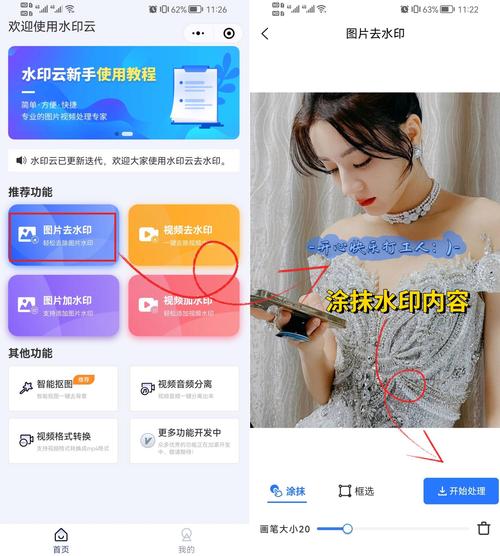
這個時候頁面變成了這個樣子如圖:

然后單擊工具欄上的【選擇】然后在彈出的對列表中選擇【反選】如下圖:
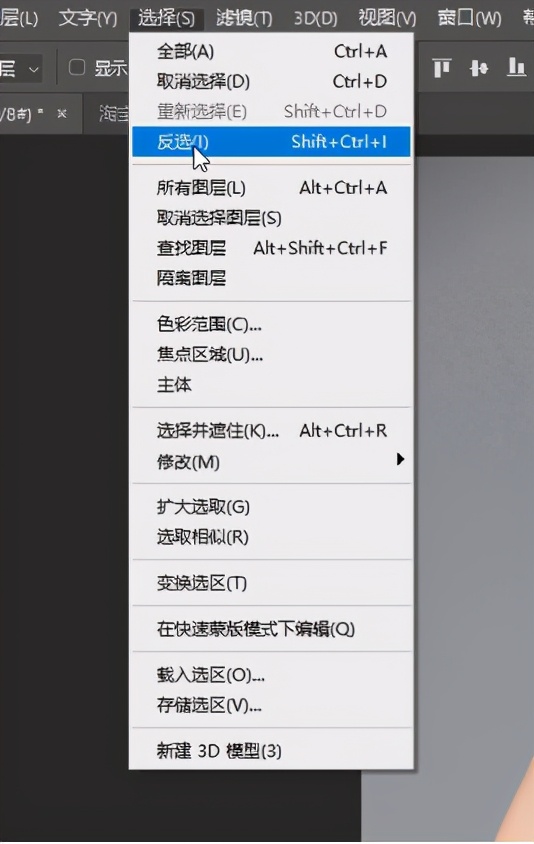
這個時候頁面變成了這個樣子如圖:

接下來 單擊選中 背景拷貝圖層的色階圖層中的矩形框。如下圖:
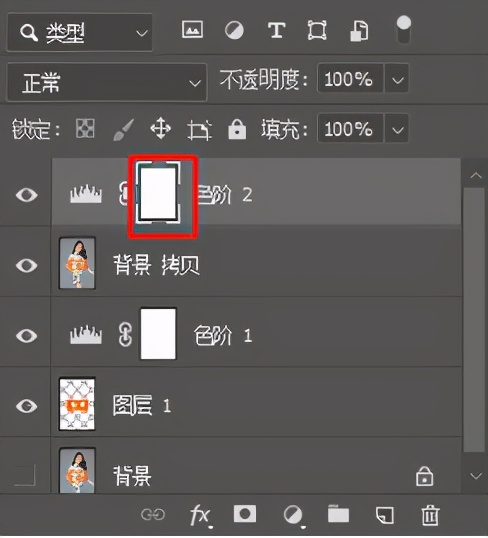
然后把前景色調成純黑色,單擊前面的正方形框,如下圖:
在彈出的對話框里選擇純黑色,然后點確定。如下圖:
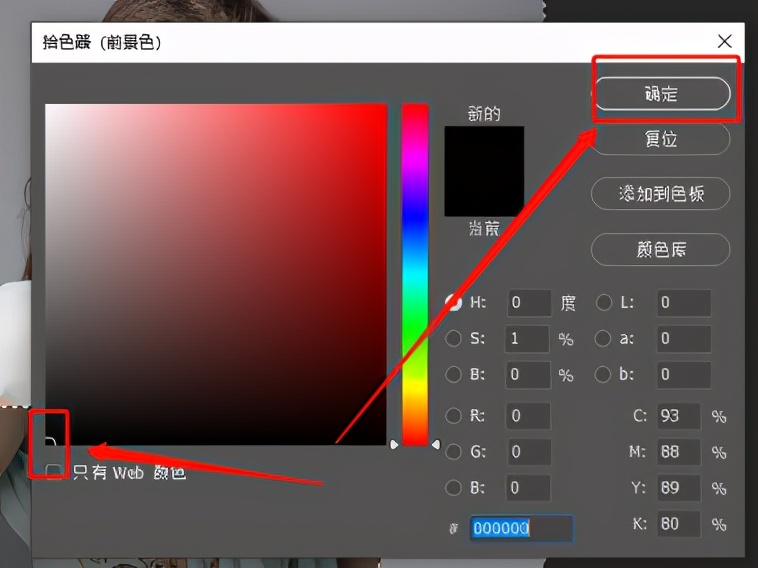
然后,按Alt+Delete鍵組合,把選好的黑色填充進去,變化如下圖:
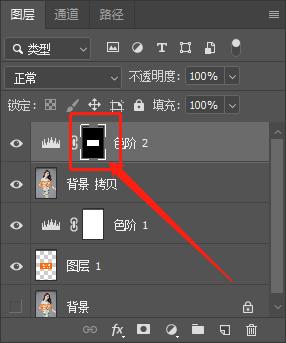
然后單擊選擇 色階2圖層如下圖:
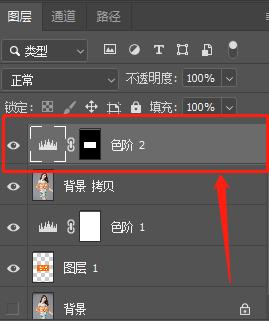
然后在色階面版如下圖,把色階白色按扭往左邊滑動,直到圖片上的水印消失到理想狀態。
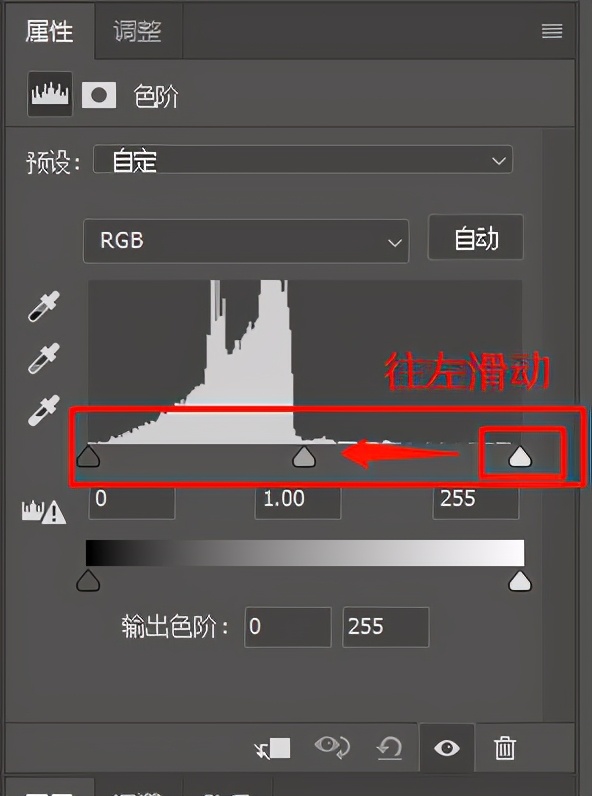
到此已成功去除水印,如下圖效果。
